|
5550| 8
|
[项目] arduino教程【实战篇】01《家居网关》DIY图文视频教程 |
|
随着物联网、3D打印、穿戴设置、Maker、Geek的兴起,越来越多的90后加入到这些智能行业。 费话少说了,下面开始手把手教大家从住的地方开始DIY,我的教程一般都包含有视频,所以用心就行你懂的…… 那我们第一个视频,就先教你如何DIY《智能家居网关》,它就像一个主机,负责将家居联入互联网,接收和发送命令。  有了它我们可以时时查看家里的湿度湿度,有没有着火呀?电灯是不是没关呀,下班提前热水,智能调节空调,监控家里有没有发生什么事,小偷有没有光顾等等。如果用心加点其它元素就可以让家里像科幻电影里一样酷! 我们所需要的配件在淘宝上都可以购买得到,现在的技术已经很成熟了,我们只需购买元件,再将他们连接起来,就可以实现我们想要的功能。  ①USB下载器 ②路由器电源 ③面包板 ④nrf24l01无线收发 ⑤Arduino pro控制板 ⑥enc28j60以太网卡 ⑦包面线 ⑧亚克力盒子 ⑨ams1117稳压3.3v ⑩LED和接线端 所有的配件加一共100多元!为什么不淘回家DIY?开始踏入未来创客一员呢。 制作《智能家居网关》只需要三步: 第一步硬件(连接配件) 一、enc28j6o网卡与arduino pro控制板 1、面包板介绍  我们采用小面包板,没有正负线,模着是不相连竖的是相连的。 2、arduino控制板插入面包板  3、enc28j60网卡与arduino pro控制板接线图  4、接线端插入脚针方便面包线连接。  5、按接线图和控制作连接起来  二、nrf24l01无线与arduino pro控制板 1、ams1117降压v3.3的作用  2、nrf24l01无线和arduino pro控制板连接图  3、nrf24l01无线连接  4、nrf24l01无线和enc28j60网卡连接  三、LED、USB下载线、电源线 1、LED灯连线  2、USB下载线作用  3、9V路由器电源供电  第二步软件(刷固件) 1)下载驱动和固件(百分之分开源代码) 1、下载地址http://pan.baidu.com/s/1mglvP24 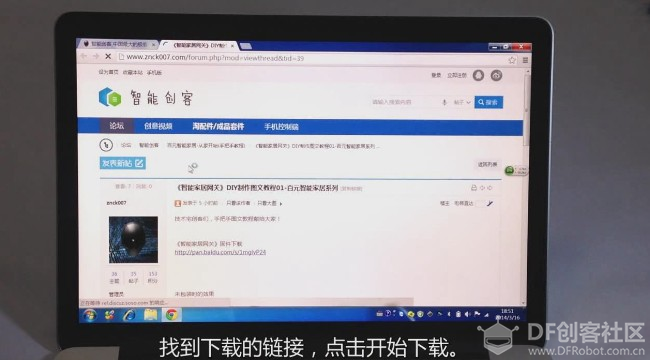 2、enc28j60网卡模块插入电脑  3、驱动安装  a、右击我的电脑或计算机,点击管理 b、点击设置管理器,在端口com下会有出现USB Serial Port c、在USB Serial Port后面会出现COM加一个数字,记住它 d、右击USB Serial Port,点击安装驱动程序软件 e、点击“浏览计算机查找驱动程序软件” f、选择 下载驱动的目录,选drivers->CP2102_USB_Drivers g、点击确定或下一步,完成驱动安装 2)刷enc28j60网卡固件(可随意修改源码实现你要的功能)  a、打开arduino软件后,选择Tools->Serial Port->COMX b、COMX就是在电脑设置管理器里的COM数字 c、选择Tools->Board->再选择arduino Pro or Pro Mini(5v,16M)w/ATmega328 d、点击File->Examples->znck007->wangguan_fashe e、最大化后,点会看到xxxxxxxxxxxxxxxx,修改成你的apikey(在http://m.znck007.com申请) f、最后点击右箭头,就开始下载刷新了。 g、当绿色的进度条完成,并有Done uploading.说明成功了。 3)刷nrf24l01无线固件(可随意修改源码实现你要的功能)  a、我们拔下有网卡那个板,将USB接到另一个板(无线接收) b、点击File->Examples->znck007->wangguan_jieshou c、再点击右箭头(红色框里),就开始下载刷新了。 d、那么我们软件部分就已经刷好了,现在他有脑子啦。 第三步组合(包装) 1)两个面包板连接  2)两板连线互通 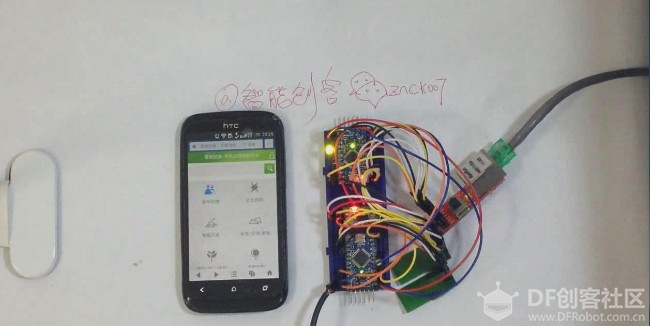 a、将网卡上的无线正负级连接到v3.3 b、TX连到另一个板的RX,RX连到另一个板的TX c、将两个板的正负线电源连接,这样两个就都可以供电了 d、RAW连接另一个板的RAW(正极),GND连接另一个板GND(负级) 3)联网测试  a、首先连接好网线,确保能上网 b、自动获取IP、联网需要20秒左右 c、手机打开智能创客控制端m.znck007.com,并登陆您的账号 d、当网卡上的灯在闪烁,那说明控制板已经上得网了 e、当前状态,如果显示网关正在运行中,就连到你的账号了 f、到这里,硬件和软件部分都能正常运行了。 4)装入亚克力盒子 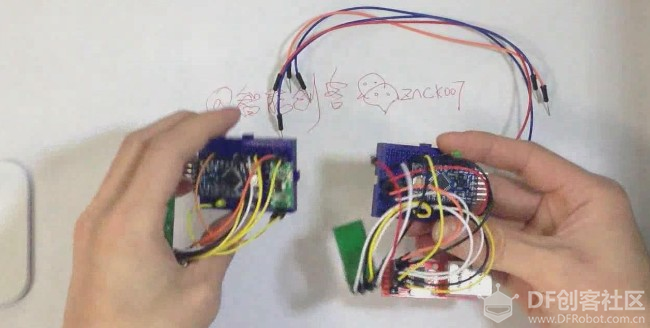 来自极客工坊! |
 活跃会员
活跃会员
 荣誉教师
荣誉教师
© 2013-2024 Comsenz Inc. Powered by Discuz! X3.4 Licensed